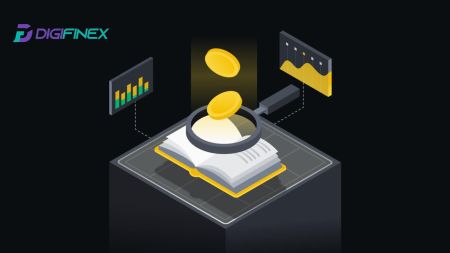Hur man sätter in och handlar med krypto på DigiFinex
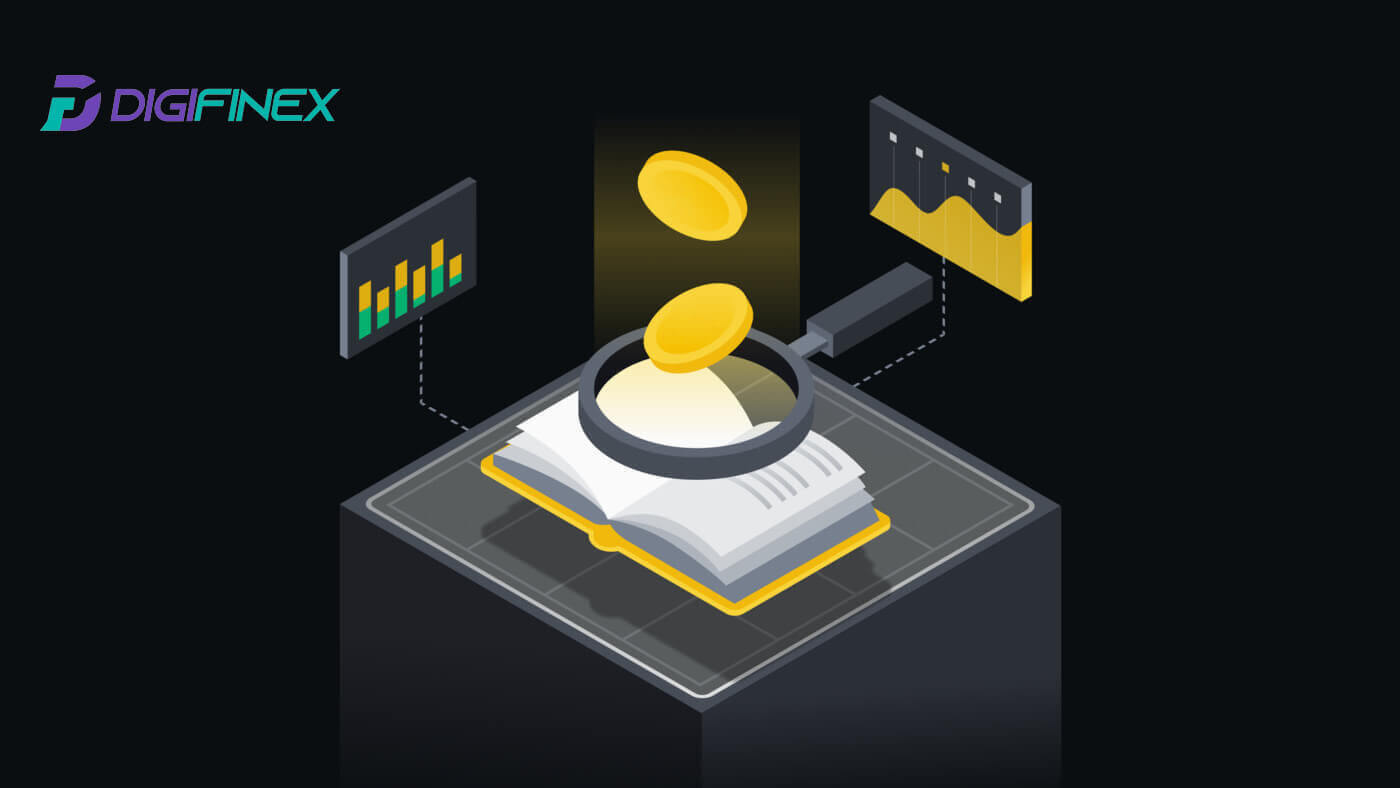
- Språk
-
English
-
العربيّة
-
简体中文
-
हिन्दी
-
Indonesia
-
Melayu
-
فارسی
-
اردو
-
বাংলা
-
ไทย
-
Tiếng Việt
-
Русский
-
한국어
-
日本語
-
Español
-
Português
-
Italiano
-
Français
-
Deutsch
-
Türkçe
-
Nederlands
-
Norsk bokmål
-
Tamil
-
Polski
-
Filipino
-
Română
-
Slovenčina
-
Zulu
-
Slovenščina
-
latviešu valoda
-
Čeština
-
Kinyarwanda
-
Українська
-
Български
-
Dansk
-
Kiswahili
Hur man sätter in i DigiFinex
Hur man köper krypto med kredit-/betalkort på DigiFinex
Köp krypto med kredit-/betalkort på DigiFinex (webb)
1. Logga in på ditt DigiFinex-konto och klicka på [Köp krypto] - [Kredit-/betalkort].
2. Här kan du välja att köpa krypto med olika fiat-valutor. Ange det fiatbelopp du vill spendera så visar systemet automatiskt hur mycket krypto du kan få, välj önskad betalningskanal och klicka på [Köp] .
Obs: Olika betalningskanaler kommer att ha olika avgifter för dina transaktioner. 
3. Bekräfta detaljerna i beställningen. Markera rutorna och tryck på [Bekräfta] .
Köp krypto med mercuryo betalningskanal (webb)
1. Klicka på [Kredit- eller betalkort] och klicka sedan på [Fortsätt] . Fyll sedan i din e-postadress och klicka på [Fortsätt].

2. Ange koden som skickades till din e-postadress och fyll i dina personuppgifter och klicka på [Fortsätt] för att slutföra köpprocessen.

3. Välj [Kredit- eller betalkort] , fyll sedan i dina kreditkorts- eller betalkortsuppgifter och klicka på [Betala $] .
Obs: Du kan endast betala med kreditkort i ditt namn.

4. Du kommer att omdirigeras till din banks OTP-transaktionssida. Följ instruktionerna på skärmen för att verifiera betalningen.
Köp krypto med banxa betalningskanal (webb)
1. Välj [banxa] betalningsmetod och klicka på [Köp] .
2. Ange det fiatbelopp du vill spendera så kommer systemet automatiskt att visa mängden krypto du kan få och klicka på [Skapa beställning] .
3. Ange nödvändig information och markera rutan och tryck sedan på [Skicka min verifiering] .
4. Ange verifieringskoden som skickades till din e-postadress och klicka på [Verifiera mig] .
5. Ange dina faktureringsuppgifter och välj ditt hemland, markera sedan rutan och tryck på [Skicka mina uppgifter] .
6. Fyll i dina kreditkorts- eller betalkortsuppgifter för att fortsätta så kommer du att omdirigeras till din banks OTP-transaktionssida. Följ instruktionerna på skärmen för att verifiera betalningen.




Obs: Du kan endast betala med kreditkort i ditt namn.
Köp krypto med kredit-/betalkort på DigiFinex (app)
1. Öppna din DigiFinex-app och tryck på [Kredit-/betalkort].
2. Här kan du välja att köpa krypto med olika fiat-valutor. Ange det fiatbelopp du vill spendera så visar systemet automatiskt hur mycket krypto du kan få, välj önskad betalningskanal och tryck på [Köp] .
Obs: Olika betalningskanaler kommer att ha olika avgifter för dina transaktioner. 
3. Bekräfta detaljerna i beställningen. Markera rutorna och tryck på [Bekräfta] .
Köp krypto med mercuryo betalningskanal (app)
1. Klicka på [Kredit- eller betalkort] och klicka sedan på [Fortsätt] . Fyll sedan i din e-postadress och klicka på [Fortsätt].

2. Ange koden som skickades till din e-postadress och fyll i dina personuppgifter och klicka på [Fortsätt] för att slutföra köpprocessen.

3. Välj [Kredit- eller betalkort] , fyll sedan i dina kreditkorts- eller betalkortsuppgifter och klicka på [Betala $] .
Obs: Du kan endast betala med kreditkort i ditt namn.

4. Du kommer att omdirigeras till din banks OTP-transaktionssida. Följ instruktionerna på skärmen för att verifiera betalningen och slutföra transaktionen.
Köp krypto med banxa betalningskanal (app)
1. Välj [banxa] betalningsmetod och klicka på [Köp] . 
2. Ange den fiat-valuta och det belopp du vill spendera så visar systemet automatiskt hur mycket krypto du kan få och klicka på [Skapa beställning] . 
3. Ange nödvändig information och markera rutan och tryck sedan på [Skicka min verifiering] . 
4. Ange verifieringskoden som skickades till din e-postadress och klicka på [Verifiera mig] . 
5. Ange dina faktureringsuppgifter och välj ditt hemland, markera sedan rutan och tryck på [Skicka mina uppgifter] . 

6. Fyll i dina kreditkorts- eller betalkortsuppgifter för att fortsätta så kommer du att omdirigeras till din banks OTP-transaktionssida. Följ instruktionerna på skärmen för att verifiera betalningen.
Obs: Du kan endast betala med kreditkort i ditt namn.
Hur man köper krypto på DigiFinex P2P
Köp krypto på DigiFinex P2P (webb)
1. Gå till DigiFinex webbplats och klicka på [Köp krypto] och klicka sedan på [Block-trade OTC] .

2. När du har nått OTC-handelssidan, följ stegen nedan.
Välj typ av kryptovaluta.
Välj fiat-valuta.
Tryck på [Köp USDT] för att köpa den valda kryptovalutan. (I det här fallet används USDT som exempel).

3. Ange inköpsbeloppet så kommer systemet automatiskt att beräkna motsvarande fiat-pengar för dig och klicka sedan på [Bekräfta] .
Obs: Varje transaktion måste vara lika med eller överstiga den lägsta [Beställningsgräns] som specificeras av företagen.
4. Välj en av de tre betalningsmetoderna nedan och klicka på [För att betala] . 
5. Bekräfta betalningsmetoden och beloppet (totalt pris) på sidan Orderdetaljer och klicka sedan på [Jag har betalat].
6. Vänta tills säljaren släpper kryptovalutan, så kommer transaktionen att slutföras.
Överför tillgångar från OTC-kontot till spotkontot
1. Gå till DigiFinex webbplats och klicka på [Balans] . 
2. Klicka på [OTC] och välj önskat OTC-konto och klicka på [Överför] . 
3. Välj valutatyp och fortsätt till nästa steg:
- Välj Från [OTC-konto] Överför till [Spotkonto] .
- Ange överföringsbeloppet.
- Klicka på [Bekräfta] .

Köp krypto på DigiFinex P2P (App)
1. Öppna DigiFinex-appen och tryck på [mer] . 
2. Klicka på [P2P Trading] för att komma åt OTC-handelspanelen. När du har nått OTC-handelspanelen, följ stegen nedan.
Välj typ av kryptovaluta.
Tryck på [Köp] för att köpa den valda kryptovalutan. (I det här fallet används USDT som exempel).


3. Ange inköpsbeloppet så kommer systemet automatiskt att beräkna motsvarande fiat-pengar för dig och klicka sedan på [Bekräfta] .
Obs: Varje transaktion måste vara lika med eller överstiga den lägsta [Beställningsgräns] som specificeras av företagen.

4. Välj betalningsmetoder nedan och klicka på [Jag har betalat] .


5. Vänta tills säljaren släpper kryptovalutan så kommer transaktionen att slutföras.

Hur man köper krypto med Google Pay på DigiFinex
Köp krypto med Google Pay på DigiFinex (webb)
1. Logga in på ditt DigiFinex-konto och klicka på [Köp krypto] - [Kredit-/betalkort].

2. Här kan du välja att köpa krypto med olika fiat-valutor. Ange det fiatbelopp du vill spendera så visar systemet automatiskt hur mycket krypto du kan få, välj [mercuryo] betalningskanal och klicka på [Köp] . 
3. Bekräfta detaljerna i beställningen. Markera rutorna och tryck på [Bekräfta] . 
4. Välj alternativet [Google Pay] och tryck på [Köp med Google Pay] . 
5. Fyll i dina kreditkorts- eller betalkortsuppgifter och klicka på [Spara kort] . Tryck sedan på [Fortsätt] för att avsluta din transaktion.

Köp krypto med Google Pay på DigiFinex (app)
1. Öppna din DigiFinex-app och tryck på [Kredit-/betalkort].
2. Här kan du välja att köpa krypto med olika fiat-valutor. Ange det fiatbelopp du vill spendera så kommer systemet automatiskt att visa mängden krypto du kan få, välj betalningskanalen [ kvicksilver] och tryck på [Köp] . 
3. Bekräfta detaljerna i beställningen. Markera rutorna och tryck på [Bekräfta] . 
4. Välj alternativet [Google Pay] och tryck på [Köp med Google Pay] . 

5. Fyll i dina kreditkorts- eller betalkortsuppgifter och klicka på [Spara kort] . Tryck sedan på [Fortsätt] för att avsluta din transaktion.

Hur man sätter in krypto på DigiFinex
Sätt in krypto på DigiFinex (webb)
Om du äger kryptovaluta på en annan plattform eller plånbok kan du överföra dem till din DigiFinex-plånbok för handel eller tjäna passiv inkomst.
1. Logga in på ditt DigiFinex-konto och klicka på [Köp krypto] - [Kredit-/betalkort].
2. Klicka på [Sätt in] och sök den kryptovaluta du vill sätta in, till exempel USDT .
3. Välj huvudnätverket som valutan driver och klicka på [Generera insättningsadress] för att skapa en insättningsadress.
4. Klicka på ikonen [Kopiera] för att kopiera så att du klistrar in adressen på plattformen eller plånboken du tar ut från för att överföra dem till din DigiFinex-plånbok.


Notera:
Minsta insättningsbelopp är 10 USDT .
USDT-TRC20- adress (börjar vanligtvis med tecken) accepterar endast USDT-TRC20- insättning. Alla andra tillgångar som deponeras till USDT-TRC20- adress kommer att vara oåterkalleliga.
Denna adress accepterar endast insättningar för utsedda tokens. Att skicka andra tokens till den här adressen kan resultera i att dina tokens går förlorade.
Sätt aldrig in från en smart kontraktsadress ! Använd en vanlig plånbok för att sätta in.
Fortsätt med försiktighet och kontakta kundsupporten om du har några frågor.
Insättningar från Mixers , Coinswap- tjänsteleverantörer och Privacy Wallets accepteras inte och kan returneras efter avdrag för en serviceavgift.

5. Klistra in insättningsadressen på plattformen eller plånboken du tar ut från för att överföra dem till din DigiFinex Wallet.
Sätt in krypto på DigiFinex (app)
1. Öppna din DigiFinex-app och tryck på [Sätt in nu] . 
2. Sök i den kryptovaluta du vill sätta in, till exempel USDT . 
3. Välj huvudnätverket och tryck på ikonen [Kopiera] för att kopiera insättningsadressen.
Notera:
Din insättningsadress genereras automatiskt när du väljer huvudnätverk.
Du kan trycka på [Spara QR-kod] för att spara insättningsadressen i QR-kodform.


4. Klistra in insättningsadressen på plattformen eller plånboken du tar ut från för att överföra dem till din DigiFinex-plånbok.
Vanliga frågor
Hur lång tid tar det för mina pengar att komma fram? Vad är transaktionsavgiften?
Efter att ha bekräftat din förfrågan på DigiFinex tar det tid för transaktionen att bekräftas på blockkedjan. Bekräftelsetiden varierar beroende på blockkedjan och dess nuvarande nätverkstrafik .
Till exempel, om du sätter in USDT, stöder DigiFinex nätverken ERC20, BEP2 och TRC20. Du kan välja önskat nätverk från plattformen du tar ut från, ange beloppet för att ta ut så ser du de relevanta transaktionsavgifterna.
Pengarna kommer att krediteras ditt DigiFinex-konto kort efter att nätverket har bekräftat transaktionen.
Observera att om du angav fel insättningsadress eller valde ett nätverk som inte stöds, kommer dina pengar att gå förlorade . Kontrollera alltid noga innan du bekräftar transaktionen.
Hur kontrollerar jag min transaktionshistorik?
Du kan kontrollera statusen för din insättning eller uttag från [Saldo] - [Finansiell logg] - [Transaktionshistorik].
Varför har inte min insättning krediterats
Att överföra pengar från en extern plattform till DigiFinex innebär tre steg:
- Uttag från den externa plattformen
- Blockchain nätverksbekräftelse
- DigiFinex sätter in pengarna på ditt konto
Ett uttag av tillgångar markerat som "avslutat" eller "framgång" i plattformen du drar din krypto från betyder att transaktionen framgångsrikt sändes till blockchain-nätverket. Det kan dock fortfarande ta lite tid för den specifika transaktionen att vara fullständigt bekräftad och krediterad till plattformen du drar ut din krypto till. Mängden nödvändiga "nätverksbekräftelser" varierar för olika blockkedjor.
Till exempel:
- Mike vill sätta in 2 BTC i sin DigiFinex-plånbok. Det första steget är att skapa en transaktion som överför pengarna från hans personliga plånbok till DigiFinex.
- Efter att ha skapat transaktionen måste Mike vänta på nätverksbekräftelserna. Han kommer att kunna se den väntande insättningen på sitt DigiFinex-konto.
- Medlen kommer att vara tillfälligt otillgängliga tills insättningen är klar (1 nätverksbekräftelse).
- Om Mike bestämmer sig för att ta ut dessa pengar måste han vänta på 2 nätverksbekräftelser.
- Om transaktionen ännu inte har bekräftats helt av blockchain-nätverkets noder, eller inte har nått det minsta antal nätverksbekräftelser som anges av vårt system, vänta tålmodigt på att den ska behandlas. När transaktionen har bekräftats kommer DigiFinex att kreditera pengarna på ditt konto.
- Om transaktionen bekräftas av blockkedjan men inte krediteras ditt DigiFinex-konto, kan du kontrollera insättningsstatusen från Insättningsstatusfrågan. Du kan sedan följa instruktionerna på sidan för att kontrollera ditt konto, eller skicka en förfrågan om problemet.
Varför kan jag inte ta emot e-postmeddelanden från DigiFinex
Om du inte får e-postmeddelanden skickade från DigiFinex, följ instruktionerna nedan för att kontrollera din e-posts inställningar:
1. Är du inloggad på e-postadressen som är registrerad på ditt DigiFinex-konto? Ibland kanske du är utloggad från din e-post på dina enheter och kan därför inte se DigiFinex e-postmeddelanden. Logga in och uppdatera.
2. Har du kollat skräppostmappen i din e-post? Om du upptäcker att din e-postleverantör trycker in DigiFinex e-postmeddelanden till din skräppostmapp, kan du markera dem som "säkra" genom att vitlista DigiFinex e-postadresser. Du kan se Hur man vitlistar DigiFinex-e-postmeddelanden för att ställa in det.
3. Fungerar din e-postklient eller tjänsteleverantör normalt? Du kan kontrollera inställningarna för e-postservern för att bekräfta att det inte finns någon säkerhetskonflikt orsakad av din brandvägg eller antivirusprogram.
4. Är din inkorg full? Om du har nått gränsen kommer du inte att kunna skicka eller ta emot e-post. Du kan ta bort några av de gamla e-postmeddelandena för att frigöra utrymme för fler e-postmeddelanden.
5. Om möjligt, registrera dig från vanliga e-postdomäner, som Gmail, Outlook, etc.
Hur man handlar krypto på DigiFinex
Hur man handlar spot på DigiFinex (webb)
En spothandel är en enkel transaktion mellan en köpare och en säljare för att handla till den aktuella marknadskursen, känd som spotpriset. Handeln sker omedelbart när beställningen är utförd.
Användare kan förbereda spotaffärer i förväg för att utlösa när ett specifikt (bättre) spotpris uppnås, känd som en limitorder. Du kan göra spotaffärer på DigiFinex genom vårt handelssidagränssnitt.
1. Besök vår DigiFinex-webbplats och klicka på [ Logga in ] längst upp till höger på sidan för att logga in på ditt DigiFinex-konto. 
2. Klicka på [Spot] i [Trade] . 3. Du befinner dig nu på handelssidans gränssnitt. 


- Marknadspris Handelsvolym för handelspar inom 24 timmar.
- Frågar (säljorder) bok.
- Bud (Köporder) bok.
- Ljusstakediagram och tekniska indikatorer.
- Handelstyp: Spot / Marginal / 3X.
- Typ av beställning: Limit / Market / Stop-limit.
- Köp kryptovaluta.
- Sälj kryptovaluta.
- Marknads- och handelspar.
- Marknadens senaste genomförda transaktion.
- Min balans
- Din limitorder / Stop-limit order / Orderhistorik
4. Överför pengar till Spot-konto
Klicka på [Överför] i Mitt saldo. 
Välj din valuta och ange beloppet, klicka på [Överför] .
5. Köp Crypto.
Standardordertypen är en limitorder , som låter dig ange ett visst pris för att köpa eller sälja krypto. Men om du vill utföra din handel snabbt till det aktuella marknadspriset, kan du byta till en [Marknadspris] -order. Detta gör att du kan handla omedelbart till rådande marknadskurs.
Till exempel, om det aktuella marknadspriset för BTC/USDT är 61 000 USD, men du vill köpa 0,1 BTC till ett specifikt pris, säg 60 000 USD, kan du lägga en beställning [Limit Price]
.
När marknadspriset når ditt angivna belopp på $60 000, kommer din beställning att utföras och du kommer att hitta 0,1 BTC (exklusive provision) krediterat ditt spotkonto. 
6. Sälj krypto.
För att snabbt sälja din BTC, överväg att byta till en [Marknadspris] -order. Ange säljkvantiteten som 0,1 för att slutföra transaktionen direkt.
Till exempel, om det aktuella marknadspriset för BTC är $63 000 USDT, kommer exekvering av en [Marknadspris] -order att resultera i att 6 300 USDT (exklusive provision) krediteras ditt Spot-konto omedelbart.
Hur man handlar spot på DigiFinex (app)
Så här börjar du handla Spot på DigiFinex-appen:
1. På din DigiFinex-app trycker du på [Trade] längst ned för att gå till spothandelsgränssnittet.
2. Här är handelssidans gränssnitt. 

- Marknads- och handelspar.
- Sälj/köp orderbok.
- Köp/sälj kryptovaluta.
- Öppna beställningar.

4. Ange pris och belopp.
Klicka på "Köp/Sälj" för att bekräfta beställningen.
Tips: Limit Price-order kommer inte att lyckas omedelbart. Det blir bara en väntande order och kommer att lyckas när marknadspriset fluktuerar till detta värde.
Du kan se den aktuella statusen i alternativet Öppen beställning och avbryta den innan den lyckades.

Vanliga frågor (FAQ)
Vad är Limit Order
En limitorder är en instruktion att köpa eller sälja en tillgång till ett specificerat limitpris, som inte utförs omedelbart som en marknadsorder. Istället aktiveras limitordern endast om marknadspriset når det angivna limitpriset eller överstiger det positivt. Detta gör att handlare kan sikta på specifika köp- eller säljpriser som skiljer sig från den rådande marknadskursen.
Till exempel:
- Om du ställer in en köpgräns för 1 BTC till 60 000 $ medan det nuvarande marknadspriset är 50 000 $, kommer din beställning omedelbart att fyllas till den rådande marknadskursen på 50 000 $. Detta beror på att det representerar ett förmånligare pris än din angivna gräns på $60 000.
- På liknande sätt, om du lägger en säljbegränsningsorder för 1 BTC till 40 000 $ när det aktuella marknadspriset är 50 000 $, kommer din beställning omedelbart att utföras till 50 000 $, eftersom det är ett mer fördelaktigt pris jämfört med din angivna gräns på 40 000 $.
Sammanfattningsvis ger gränsorder ett strategiskt sätt för handlare att kontrollera priset till vilket de köper eller säljer en tillgång, vilket säkerställer utförande vid den specificerade gränsen eller ett bättre pris på marknaden.
Vad är marknadsorder
En marknadsorder är en typ av handelsorder som exekveras snabbt till det aktuella marknadspriset. När du lägger en marknadsorder utförs den så snabbt som möjligt. Denna ordertyp kan användas för både köp och försäljning av finansiella tillgångar.
När du gör en marknadsorder har du möjlighet att ange antingen kvantiteten av tillgången du vill köpa eller sälja, betecknad som [Belopp], eller det totala beloppet av pengar du vill spendera eller ta emot från transaktionen.
Om du till exempel tänker köpa en specifik kvantitet kan du ange beloppet direkt. Omvänt, om du siktar på att förvärva ett visst belopp med en specificerad summa pengar, som 10 000 USDT. Denna flexibilitet tillåter handlare att utföra transaktioner baserat på antingen en förutbestämd kvantitet eller ett önskat monetärt värde.
Vad är stoppgränsfunktionen och hur man använder den
En stop-limit-order är en specifik typ av limit-order som används vid handel med finansiella tillgångar. Det handlar om att sätta både ett stopppris och ett gränspris. När stopppriset har nåtts aktiveras ordern och en limitorder placeras på marknaden. Därefter, när marknaden når det angivna gränspriset, exekveras ordern.
Så här fungerar det:
- Stopppris: Detta är priset vid vilket stoppgränsordern utlöses. När tillgångens pris når detta stopppris, blir ordern aktiv och limitordern läggs till orderboken.
- Gränspris: Gränspriset är det angivna priset eller ett potentiellt bättre pris för vilket stop-limit-ordern är avsedd att utföras.
Det är tillrådligt att sätta stopppriset något högre än gränspriset för säljorder. Denna prisskillnad ger en säkerhetsmarginal mellan aktiveringen av beställningen och dess genomförande. Omvänt, för köporder, hjälper det att sätta stopppriset något lägre än gränspriset att minimera risken för att ordern inte exekveras.
Det är viktigt att notera att när marknadspriset når gränspriset, utförs ordern som en limitorder. Att sätta stopp- och begränsningspriserna på lämpligt sätt är avgörande; om stop-loss-gränsen är för hög eller take-profit-gränsen är för låg, kan ordern inte fyllas eftersom marknadspriset kanske inte når den angivna gränsen.

Nuvarande pris är 2 400 (A). Du kan ställa in stopppriset över det aktuella priset, till exempel 3 000 (B), eller under det aktuella priset, till exempel 1 500 (C). När priset går upp till 3 000 (B) eller sjunker till 1 500 (C) kommer stop-limit-ordern att utlösas och limit-ordern kommer automatiskt att placeras i orderboken.
Gränspriset kan sättas över eller under stopppriset för både köp- och säljorder. Till exempel kan stopppris B placeras tillsammans med ett lägre gränspris B1 eller ett högre gränspris B2.
En limitorder är ogiltig innan stopppriset utlöses, inklusive när gränspriset uppnås före stopppriset.
När stopppriset nås, indikerar det bara att en limitorder är aktiverad och kommer att skickas till orderboken, snarare än att limitordern fylls direkt. Limitordern kommer att utföras enligt dess egna regler.

Hur man ser min spothandelsaktivitet
Du kan se dina spothandelsaktiviteter från panelen Orders and Positions längst ned i handelsgränssnittet. Växla helt enkelt mellan flikarna för att kontrollera din öppna orderstatus och tidigare utförda order.
1. Öppna beställningar
Under fliken [Öppna beställningar] kan du se detaljer om dina öppna beställningar, inklusive:
- Trading par.
- Orderdatum.
- Ordertyp.
- Sida.
- Beställningspris.
- Order kvantitet.
- Beställningssumma.
- Fylld %.
- Utlösande förhållanden.

2. Orderhistorik
Orderhistorik visar ett register över dina fyllda och ouppfyllda beställningar under en viss period. Du kan se beställningsinformation, inklusive:
- Handelspar.
- Orderdatum.
- Ordertyp.
- Sida.
- Genomsnittligt fyllt pris.
- Beställningspris.
- Avrättade.
- Order kvantitet.
- Beställningssumma.
- Totala summan.

- Språk
-
ქართული
-
Қазақша
-
Suomen kieli
-
עברית
-
Afrikaans
-
Հայերեն
-
آذربايجان
-
Lëtzebuergesch
-
Gaeilge
-
Maori
-
Беларуская
-
አማርኛ
-
Туркмен
-
Ўзбек
-
Soomaaliga
-
Malagasy
-
Монгол
-
Кыргызча
-
ភាសាខ្មែរ
-
ລາວ
-
Hrvatski
-
Lietuvių
-
සිංහල
-
Српски
-
Cebuano
-
Shqip
-
中文(台灣)
-
Magyar
-
Sesotho
-
eesti keel
-
Malti
-
Македонски
-
Català
-
забо́ни тоҷикӣ́
-
नेपाली
-
ဗမာစကာ
-
Shona
-
Nyanja (Chichewa)
-
Samoan
-
Íslenska
-
Bosanski
-
Kreyòl